
- •Введение
- •Практическая работа №1 Основы работы с программой. Общий вид программы
- •Перемещение по страницам.
- •Способы выделения данных
- •Ввод данных
- •Исправление данных
- •Отмена ошибочных действий
- •Практическое задание №1.
- •Практическая работа №2 Формулы Ввод формул
- •Относительная и абсолютная адресация
- •Использование функций
- •Практическое задание №2. Первый уровень сложности
- •Практическое задание №2. Второй уровень сложности
- •Контрольное задание №1 Формирование таблиц
- •Практическая работа №3 Копирование и перемещение данных Использование буфера обмена
- •Перемещение и копирование с помощью мыши
- •Очистка данных
- •Вставка данных
- •Специальная вставка
- •Практическое задание №3. Первый уровень сложности
- •Практическое задание №3. Второй уровень сложности
- •Практическая работа №4 Форматирование Форматирование ячеек
- •Использование автоформата
- •Условное форматирование
- •Изменение ширины столбцов и высоты строк
- •Скрытие и отображение строк и столбцов
- •Практическое задание №4. Первый уровень сложности
- •Практическое задание №4. Второй уровень сложности
- •Контрольное задание №2 Форматирование таблиц
- •Практическая работа №5 Автозаполнение Использование маркера автозаполнения
- •Создание пользовательских списков автозаполнения
- •Быстрое заполнение повторяющихся записей в столбце
- •Практическое задание №5. Первый уровень сложности
- •Практическое задание №5. Второй уровень сложности
- •Контрольное задание №3 Использование автозаполнения
- •Работа с несколькими листами одновременно
- •Практическое задание №6. Первый уровень сложности
- •Практическое задание №6. Второй уровень сложности
- •Практическая работа №7 Работа с данными
- •Сортировка.
- •Работа с фильтрами.
- •Промежуточные итоги.
- •Условия для базы данных
- •Практическое задание №7. Первый уровень сложности
- •Практическое задание №7. Второй уровень сложности
- •Контрольное задание №4 Работа с данными
- •Практическая работа №8 Печать документа Предварительный просмотр документа
- •Разметка страниц для печати
- •Вкладка – «лист»
- •Средства установки разрыва страниц.
- •Практическое задание №8. Первый уровень сложности
- •Практическое задание №8. Второй уровень сложности
- •Практическая работа №9 Создание диаграмм
- •Требования к данным
- •Элементы двумерной диаграммы
- •Элементы объемной диаграммы
- •Создание нового листа диаграммы с помощью меню Вставка
- •Выбор типа диаграммы
- •Редактирование диаграммы
- •Практическое задание №9. Первый уровень сложности
- •Практическое задание №9. Второй уровень сложности
- •Контрольное задание №5 Работа с диаграммами.
- •Практическая работа №10 Сводная таблица
- •Работа с макетом
- •Работа с панелью инструментов «Сводные таблицы».
- •Практическое задание №10.
- •Контрольное задание №6 Создание сводных таблиц
- •Практическая работа №11 Обмен данными в Word и Excel.
- •Практическое задание №11.
- •Практическая работа №12 Консолидация данных Предусмотрено несколько способов консолидации:
- •Консолидация данных с использованием трехмерных ссылок
- •Консолидация данных по расположению
- •Консолидация данных по категориям
- •Задание исходных областей консолидируемых данных
- •Рассмотрим на примере.
- •Маскаева Ирина Владимировна Дробышевский Виталий Александрович
- •В авторской редакции
Практическое задание №10.
Создать сводную таблицу. В ней вывести средний оклад и среднюю зарплату по должностям и категориям.
Контрольное задание №6 Создание сводных таблиц
Цель работы: научиться создавать сводные таблицы с различными макетами; изменять макеты сводных таблиц.
Задание для выполнения
Создать сводную таблицу согласно варианту, используя таблицы из контрольного задания №1.
Варианты заданий.
№ варианта |
Структура таблицы и требуемые вычисления |
|
|
Создать сводную таблицу, содержащую количество номеров телефонов и суммы оплат. Данные должны быть сгруппированы по количествам минут. |
|
|
Создать сводную таблицу, содержащую количество плательщиков и суммы оплат. Данные должны быть сгруппированы по размерам участков. |
|
|
Создать сводную таблицу, содержащую количество плательщиков и суммы оплат. Данные должны быть сгруппированы по количествам КВт. |
|
|
Создать сводную таблицу, содержащую количество штрафников и суммы штрафов. Данные должны быть сгруппированы по количествам дней и по количествам книг. |
|
|
Создать сводную таблицу, содержащую суммы продаж. Данные должны быть сгруппированы по количествам проданных экземпляров и по ценам. |
|
|
Создать сводную таблицу, содержащую количество проживающих и суммы оплат. Данные должны быть сгруппированы по количествам Гл. |
|
|
Создать сводную таблицу, содержащую количество проданного топлива. Данные должны быть сгруппированы по видам топлива и ценам. |
|
|
Создать сводную таблицу, содержащую количество плательщиков и суммы оплат. Данные должны быть сгруппированы по количествам кв.м. квартир. |
|
|
Создать сводную таблицу, содержащую суммы оплат. Данные должны быть сгруппированы по количествам дней и названиям товаров. |
|
|
Создать сводную таблицу, содержащую суммы оплат. Данные должны быть сгруппированы по количествам минут и кодам городов. |
Практическая работа №11 Обмен данными в Word и Excel.
Наиболее удобный способ:
Открыть программы Word и Excel с соответствующими документами.
Правой кнопкой мыши щелкаем на панели задач и выбираем «Слева направо».
В результате будут размещены 2 окна рядом:
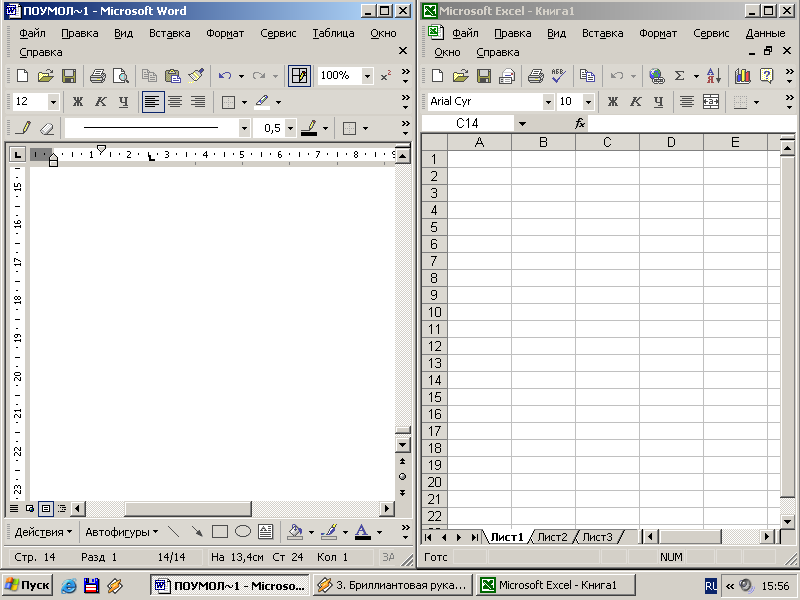
Выделяем нужные данные и перетаскиваем.
Данные из Excel превращаются в таблицы. Формулы при этом теряются.
Нежелательно перетаскивать диаграммы из Excel в Word, т.к. Word есть мастер диаграмм почти аналогичный мастеру из Excel.
В Word он запускается командой. Вставка → Рисунок → Диаграмма
Кроме этого варианта данные можно копировать с помощью буфера. Поскольку буфер в операционной системе Windows является общим для всех программ. При вставке скопированных данных для контроля над ситуацией желательно использовать специальную вставку.
